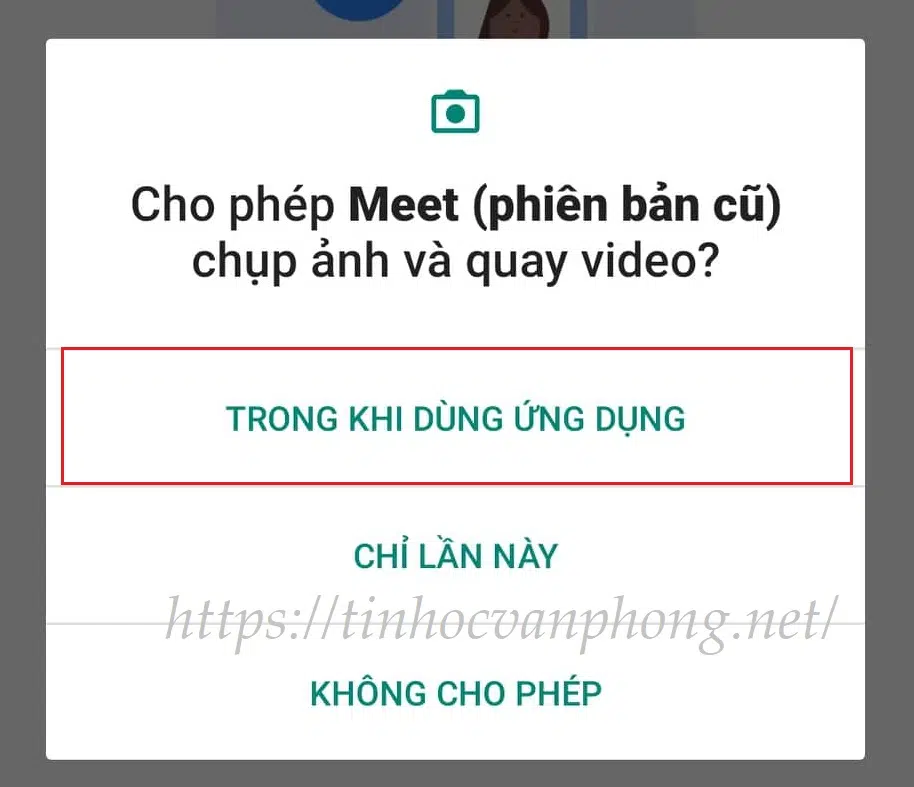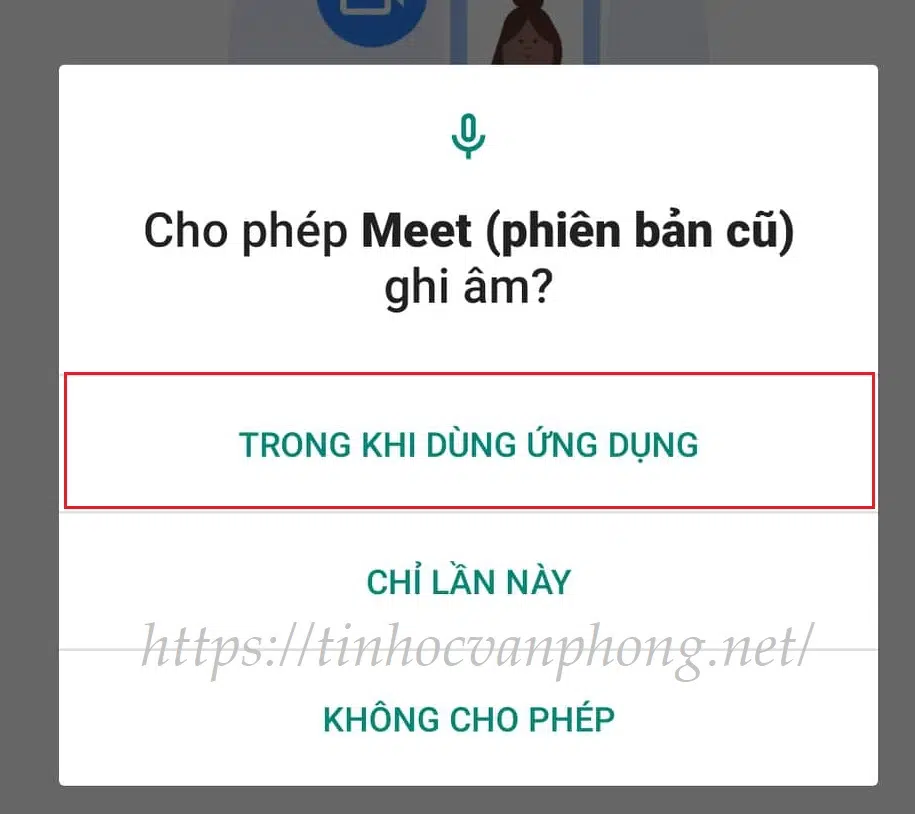Trong bài viết này, Tin học văn phòng sẽ hướng dẫn cho các bạn cách đăng nhập Google Meet. Hiện nay, có lẽ tất cả chúng ta không còn xa lạ gì với ứng dụng Google Meet, đặc biệt là trong tình hình đại dịch Covid-19 vừa qua, trên thế giới nói chung và nước Việt Nam nói riêng đều đưa ra phương án học tập và làm việc online tại nhà, nhờ vậy là hầu như ai cũng biết đến Google Meet. Vậy bằng cách nào để sử dụng Google Meet?
Bước đầu tiên để sử dụng được ứng dụng Google Meet, chúng ta phải có cho mình 1 tài khoản Google, sau đó chỉ cần đăng nhập Google Meet là có thể sử dụng được rồi. Vậy nên bài viết sau đây, Tin học văn phòng sẽ hướng dẫn chi tiết cho các bạn cách đăng nhập Google Meet nhé!

Chúng tôi sẽ giới thiệu đến các bạn những cách đăng nhập Google Meet sau đây:
- Đăng nhập bằng máy tính
- Đăng nhập bằng điện thoại
Nội dung bài viết
Đăng nhập Google Meet bằng máy tính
Bước 1: Mở ứng dụng bằng cách search trực tiếp bằng thanh tìm kiếm của Google hoặc có thể nhấp vào đường dẫn link: https://apps.google.com/meet/.
Bước 2: Nhấn vào nút “Đăng nhập” trên màn hình để bắt đầu đăng nhập đối với những bạn đã có sẵn tài khoản Google.
Nếu bạn chưa có tài khoản Google thì nhấn vào “Bắt đầu ngay” ở góc dưới bên trái màn hình như hình dưới đây để tiến hành tạo tài khoản cho mình. Các bạn có thể tham khảo bài viết: Cách đăng ký tài khoản Gmail của chúng tôi để hiểu rõ hơn.
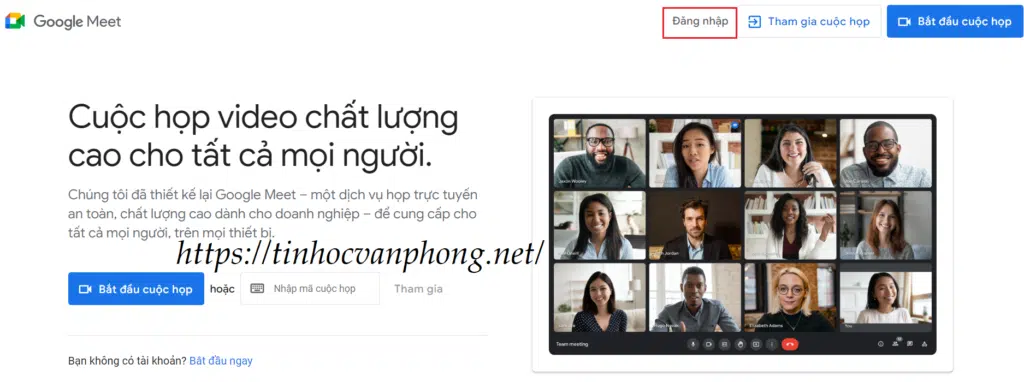
Bước 3: Nhập tên đăng nhập tài khoản Google của bạn vào -> sau đó nhấn nút “Tiếp theo“.
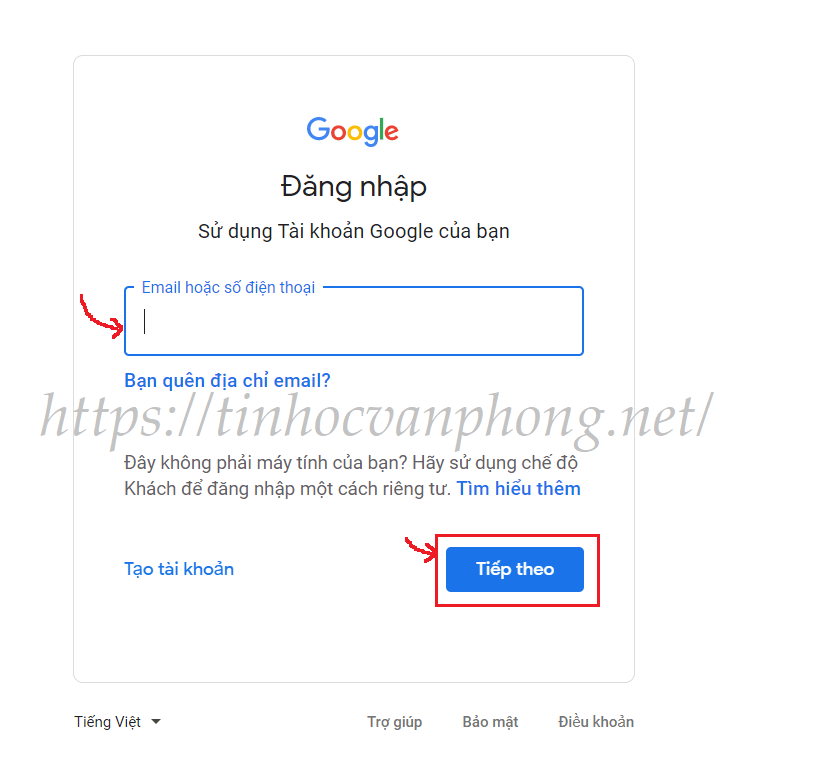
Bước 4: Nhập mật khẩu của bạn vào và tiếp tục nhấn “Tiếp theo“.
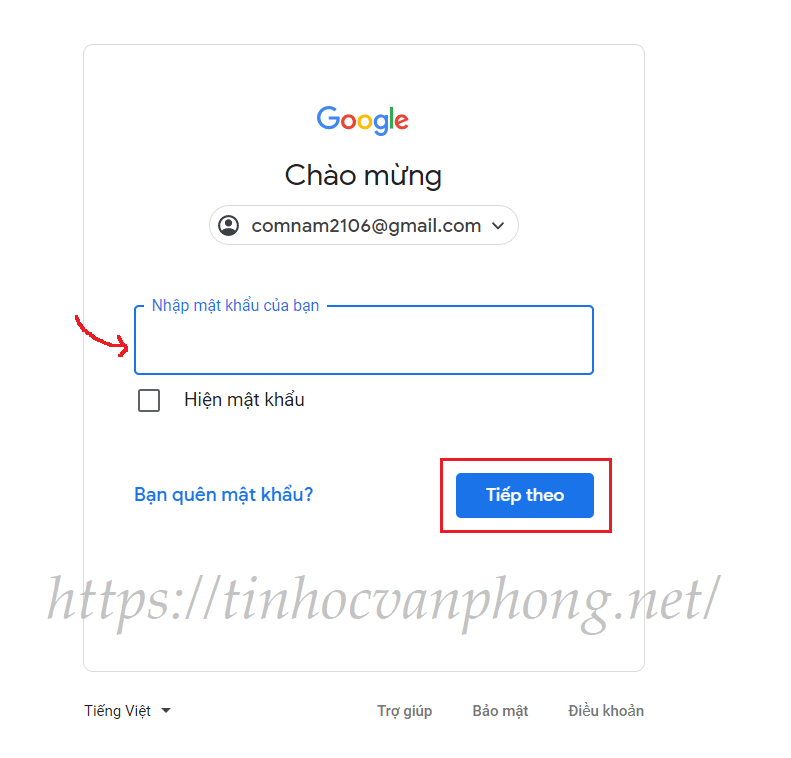
Sau khi hoàn thành nhập tên đăng nhập và mật khẩu thì bạn đã đăng nhập thành công vào ứng dụng Google Meet rồi. Lúc này, các bạn đã có thể bắt đầu sử dụng Google Meet bằng cách tự tạo cuộc họp hay tham gia vào một cuộc họp nào đó thông qua đường liên kết hoặc mã cuộc họp.
Đăng nhập Google Meet bằng điện thoại
Bước 1: Nhấn vào biểu tượng Google Meet trên điện thoại.
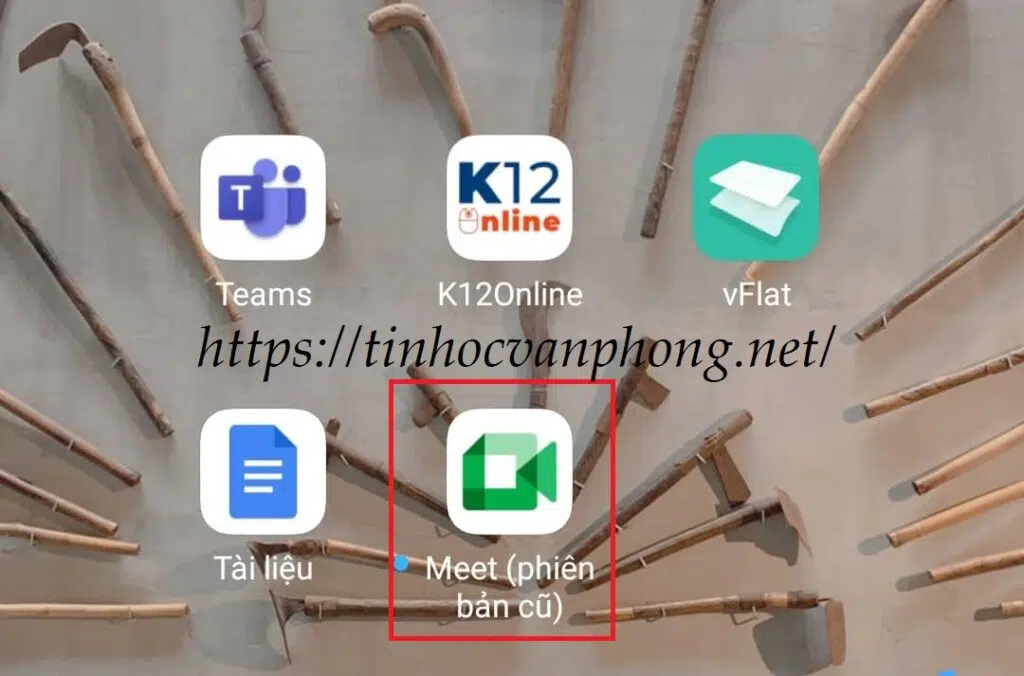
Bước 2: Nhấn vào “Thêm tài khoản” để đăng nhập tài khoản của bạn vào Meet. Nếu như bạn đã từng đăng nhập vào thì Google Meet sẽ hiển thị sẵn tên tài khoản trên màn hình, bạn chỉ việc nhấn vào tài khoản mà bạn muốn đăng nhập.
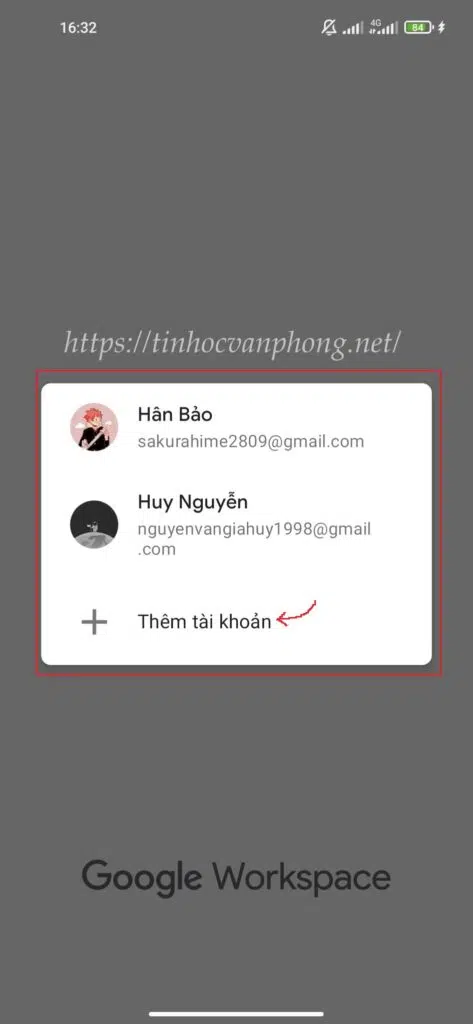
Bước 3: Tương tự như với máy tính, bạn cũng nhập tên đăng nhập vào và nhấn “Tiếp theo“.
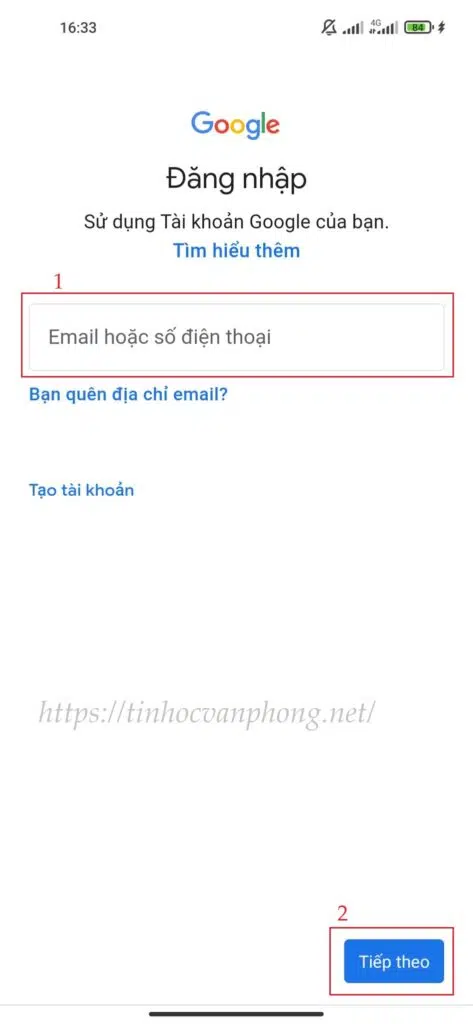
Bước 4: Nhập mật khẩu -> Nhấn “Enter“.
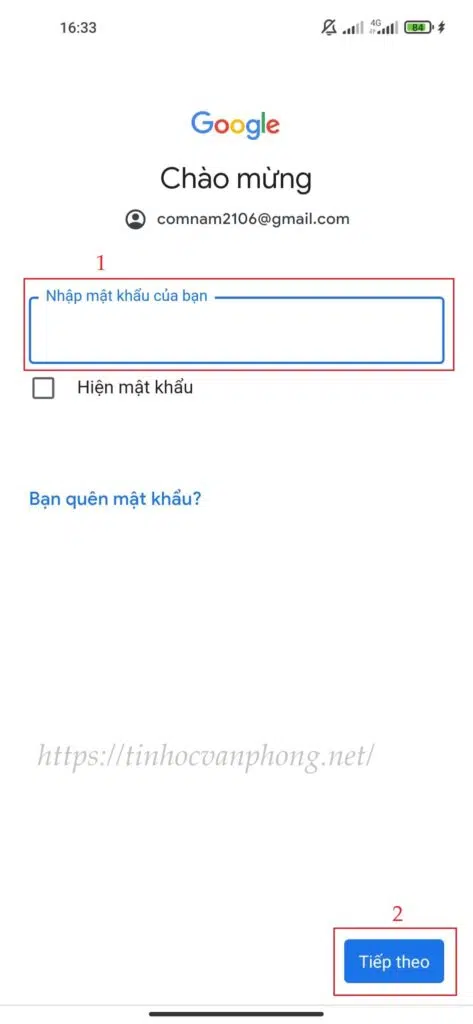
Bước 5: Nếu như điện thoại bạn hiện thông báo như dưới hình thì hãy nhấn chọn “Trong khi dùng ứng dụng” để cho phép Meet được quyền truy cập vào ghi âm, máy ảnh của điện thoại.

Cho phép chụp ảnh, quay video 
Cho phép ghi âm
Sau khi hoàn thành các thao tác trên thì bạn đã có thể bắt đầu sử dụng Google Meet, dù là trên phương tiện máy tính hay điện thoại thì các tính năng của ứng dụng này vẫn được sử dụng giống nhau.
Vậy là Tin học văn phòng đã hướng dẫn xong cho các bạn cách đăng nhập Google Meet trên máy tính và điện thoại rồi, tuy là 2 phương tiện khác nhau nhưng các thao tác thực hiện vẫn tương tự nhau, thật dễ dàng thôi đúng không nào.
Chúc các bạn thực hiện thành công!
Google Meet là một ứng dụng họp mặt trực tuyến miễn phí với các tính năng đa dạng, cách sử dụng vô cùng đơn giản. Hãy tiếp tục theo dõi Tin học văn phòng để chờ đón những bài viết hướng dẫn khác nhé!
- Google Meet là gì?
- 【Hướng Dẫn】Chỉnh Animation trong Google slides
- 【Hướng Dẫn】Chèn nhạc vào Google slides
- 【Hướng Dẫn】Chèn sơ đồ trong Google slides
- 【Hướng Dẫn】5 cách chèn hình vào Google slides
- 【Hướng Dẫn】Chèn video vào Google slides
- Hướng dẫn xóa bớt tài khoản Gmail trên điện thoại
- Quên mật khẩu Gmail? Cách lấy lại mật khẩu Gmail